Jautājums
Problēma: kā Windows sistēmā labot kļūdu “Steamui.dll Not Found”?
Mēģinot palaist nejaušas programmas, tostarp Steam, Office Pack, Chrome, spēles un tā tālāk, tiek parādīts kļūdas ziņojums “Steamui.dll nav atrasts”. Kas ir nepareizi ar sistēmu un kā es varu to labot?
Atrisināta atbilde
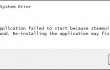
Steamui.dll ir viens no dll failiem, ko Valve Corporation izveidojis īpaši Windows operētājsistēmai. Tas ir tieši saistīts ar SteamUI dinamisko saišu bibliotēku. Dll faili kopumā nodrošina vienmērīgu un pareizu programmu un pakalpojumu funkcionalitāti, tāpēc viena dll faila darbības traucējumi var ietekmēt daudzu sistēmas lietotņu avāriju un nereaģēšanu vai pakalpojumus. “
Steamui.dll nav atrasts” kļūda nav jaunums Windows lietotājiem, un dažu cilvēku izteiktie pārmetumi, ka Windows 10 OS to ir panākusi dienasgaismā, nav pareizi. Rūpīgi izpētot failu Steamui.dll, atklājās, ka kļūda “Trūkst faila steamui.dll” ar to bieži saskārās Windows lietotāji 2013. un 2014. gadā, laikā, kad Windows 7 un 8 bija visizplatītākie lietots.Windows eksperti norādījuši, ka visizplatītākā Steamui.dll kļūda izraisītāji ir tā neesamība vai korupcija. Citiem vārdiem sakot, datoru lietotāji bieži vien nejauši noņem failu, tāpēc vispirms ir jādodas uz atkritni un meklēšanas lodziņā ierakstiet Steamui.dll. Ja tas ir tur, noklikšķiniet uz tā un atlasiet Atjaunot. Turklāt fails var tikt bojāts pēc neatbilstošas sistēmas izslēgšanas vai vīrusu/ļaunprātīgas programmatūras inficēšanās. Vēl viens izplatīts Kļūda “Steamui.dll nav atrasts”. iemesls ir Windows reģistra kļūme, kuras dēļ dll failu nevar reģistrēt pareizi. Paturot to prātā, būtu svarīgi zināt Steamui.dll kļūdas apstākļus Piemēram, iespējams, nesen esat lejupielādējis trešās puses programmatūru, noņēmis dažus failus no sistēmas utt ieslēgts. Neskatoties uz to, mēs nodrošināsim Steamui.dll nav atrasts kļūdu labojumi kas šķita noderīga daudziem Windows lietotājiem.
Kā labot Steamui.dll nav atrasta kļūda operētājsistēmā Windows?
Lai labotu bojātu sistēmu, jums ir jāiegādājas licencēta versija Reimage Reimage.
Steamui.dll nav atrasts
Šo lietojumprogrammu neizdevās palaist, jo steamui.dll netika atrasts. Lietojumprogrammas atkārtota instalēšana var novērst šo problēmu.
Nevar atrast [ceļš]\steamui.dll
Neizdevās ielādēt steamui.dll
Trūkst faila steamui.dll.
Nevar palaist [programmu]. Trūkst vajadzīgā komponenta: steamui.dll. Lūdzu, instalējiet [programmu] vēlreiz.
Ja esat redzējis kādu no iepriekš minētajiem kļūdu ziņojumiem, mēs iesakām pārbaudīt šī faila atkritni. Ja tā ir, atjaunojiet to, un problēmai vajadzētu pazust. Kārtējais primitīvs Steamui.dll kļūdu labojums ir sistēmas atsāknēšana. Tas var palīdzēt, ja nesen esat instalējis Windows atjauninājumus, programmatūru vai modificējis dažus iestatījumus, jo šādas un līdzīgas modifikācijas tiek pilnībā izpildītas tikai pēc sistēmas atsāknēšanas. Visbeidzot, bet ne mazāk svarīgi, veiciet pilnu sistēmas skenēšanu ar ReimageMac veļas mašīna X9. Tas ir datora optimizācijas rīks ar iebūvētu Avira Antivir skeneri, kas nozīmē, ka tas noņems ļaunprātīgu programmatūru/vīrusu un izlabos bojātos reģistra ierakstus.
1. metode. Noņemiet failu steamui.dll vai libswscale-3.dll
Noņemot steamui.dll, jūs ieprogrammēsit sistēmu, lai tā automātiski aizstātu to. Šim nolūkam dodieties uz C:\Program Files (x86)\Steam\ un izdzēsiet failu steamui.dll vai libswscale-3.dll. Ja nav neviena no šiem diviem failiem, meklējiet C:\Program Files (x86)\Steam\package\beta mapi, ar peles labo pogu noklikšķiniet uz tās un izdzēsiet. Pēc tam atveriet Steam, lai aizstātu trūkstošo dll failu.
2. metode. Atsvaidziniet Steam failus
- Palaidiet Steam klientu un atveriet Iestatījumi.
- Izvēlieties Lejupielādēt cilni un noklikšķiniet Notīriet lejupielādes kešatmiņu.
- Klikšķis labi un piesakieties Steam.
3. metode. Atjauniniet OS vai draiverus
Kā jau esam atzīmējuši, OS un draiveru nesaderības var būt vēl viens iemesls trūkststeamui.dllkļūda. Problēma, ka šāds risinājums prasa vairāk zināšanu nekā iesācējam vai vidējam datora lietotājam. Tāpēc parastie lietotāji var nepareizi uzsākt šādus atjauninājumus un radīt vēl lielāku kaitējumu.
4. metode. Izmantojiet sistēmas atjaunošanas punktu
- Klikšķis Win taustiņš + X un atlasiet Sistēmas aizsardzība labajā rūtī.
- Ja parādās UAC, noklikšķiniet uz Jā lai turpinātu.
- Izvēlieties Sistēmas atjaunošana, klikšķis Izvēlieties citu atjaunošanas punktu un Nākamais.
- Izvēlieties atjaunošanas punktu, kurā vēlaties atjaunot sistēmu Windows, un noklikšķiniet uz Meklēt ietekmētās programmas.
- Uzmanīgi analizējiet, kādas izmaiņas tiks uzsāktas, un noklikšķiniet uz Aizvērt.
- Kad esat gatavs atjaunot sistēmu, noklikšķiniet uz Nākamais.
- Pagaidiet, līdz process ir pabeigts, un noklikšķiniet uz Pabeigt.
Gadījumā, ja neesat pārbaudījis sistēmu ar ReimageMac veļas mašīna X9 tomēr ir pienācis laiks to darīt, ja neviena no četrām iepriekš minētajām metodēm nav palīdzējusi to novērst Steamui.dll nav atrasts kļūda.
Automātiski izlabojiet kļūdas
ugetfix.com komanda cenšas darīt visu iespējamo, lai palīdzētu lietotājiem atrast labākos risinājumus kļūdu novēršanai. Ja nevēlaties cīnīties ar manuālām remonta metodēm, lūdzu, izmantojiet automātisko programmatūru. Visus ieteiktos produktus ir pārbaudījuši un apstiprinājuši mūsu profesionāļi. Tālāk ir norādīti rīki, kurus varat izmantot kļūdas labošanai.
Piedāvājums
dari to tagad!
Lejupielādēt FixLaime
Garantija
dari to tagad!
Lejupielādēt FixLaime
Garantija
Ja jums neizdevās novērst kļūdu, izmantojot Reimage, sazinieties ar mūsu atbalsta komandu, lai saņemtu palīdzību. Lūdzu, dariet mums zināmu visu informāciju, kas, jūsuprāt, mums būtu jāzina par jūsu problēmu.
Šajā patentētajā labošanas procesā tiek izmantota 25 miljonu komponentu datubāze, kas var aizstāt jebkuru bojātu vai trūkstošu failu lietotāja datorā.
Lai labotu bojātu sistēmu, jums ir jāiegādājas licencēta versija Reimage ļaunprātīgas programmatūras noņemšanas rīks.

VPN ir ļoti svarīgs, kad runa ir par lietotāja privātums. Tiešsaistes izsekotājus, piemēram, sīkfailus, var izmantot ne tikai sociālo mediju platformas un citas vietnes, bet arī jūsu interneta pakalpojumu sniedzējs un valdība. Pat ja izmantojat visdrošākos iestatījumus, izmantojot tīmekļa pārlūkprogrammu, jūs joprojām varat izsekot, izmantojot programmas, kas ir savienotas ar internetu. Turklāt uz privātumu vērstas pārlūkprogrammas, piemēram, Tor, nav optimāla izvēle samazināta savienojuma ātruma dēļ. Labākais risinājums jūsu privātumam ir Privāta piekļuve internetam - esiet anonīms un drošs tiešsaistē.
Datu atkopšanas programmatūra ir viena no iespējām, kas varētu jums palīdzēt atgūt savus failus. Dzēšot failu, tas nepazūd — tas paliek jūsu sistēmā tik ilgi, kamēr tam netiek ierakstīti jauni dati. Data Recovery Pro ir atkopšanas programmatūra, kas meklē jūsu cietajā diskā izdzēsto failu darba kopijas. Izmantojot šo rīku, varat novērst vērtīgu dokumentu, skolas darbu, personīgo attēlu un citu svarīgu failu zudumu.